Tạo USB Boot bằng HKBoot bản mới nhất Update liên tục
Hướng dẫn tạo USB Boot bằng bộ công cụ HKBoot của tác giả Hoàng Khiển. Cuối bài viết mình có gắn có link tải bộ công cụ này về.

I. Giới thiệu công cụ tạo USB Boot HKBoot
Theo tác giả là anh Hoàng Khiển, anh đã rất vất vả thức trắng nhiều đêm cũng như dành ra rất nhiều tâm huyết để có được bản HKBoot ngày hôm nay. Dù sản phẩm to hay nhỏ anh đều cố gắng làm tốt nhất có thể, mang nét đặng trưng riêng mà ai dùng sản phẩm HKBoot cũng sẽ nhận nhấy.
Chúng ta cùng tìm hiểu xem phiên bản HKBoot này có gì mới mẻ so với các bản MultiBoot khác nhé.
Bộ công cụ cứu hộ Windows HKBoot hỗ trợ cả 2 chuẩn khởi động của máy tính hiện nay là Legacy BIOS và UEFI
Bài viết này được đăng tại [free tuts .net]
- Win8PE x64
- Windows 10 live USB x64 UEFI...

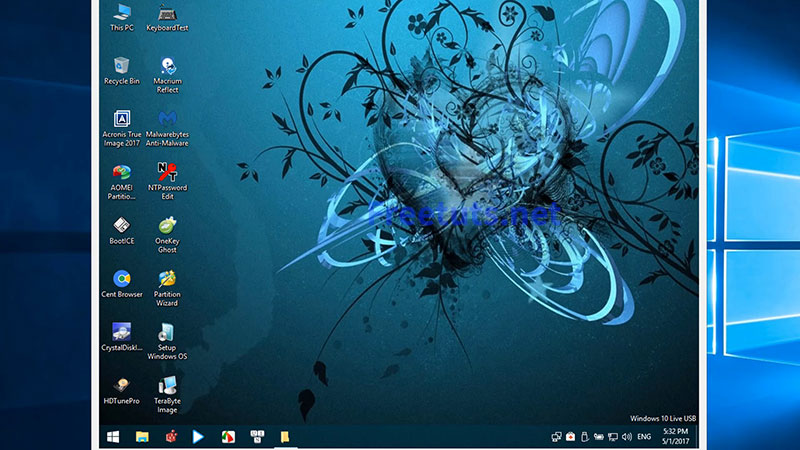
Dưới đây là một vài hình ảnh của WinPE và những công cụ bao gồm:
Anti-Malware.
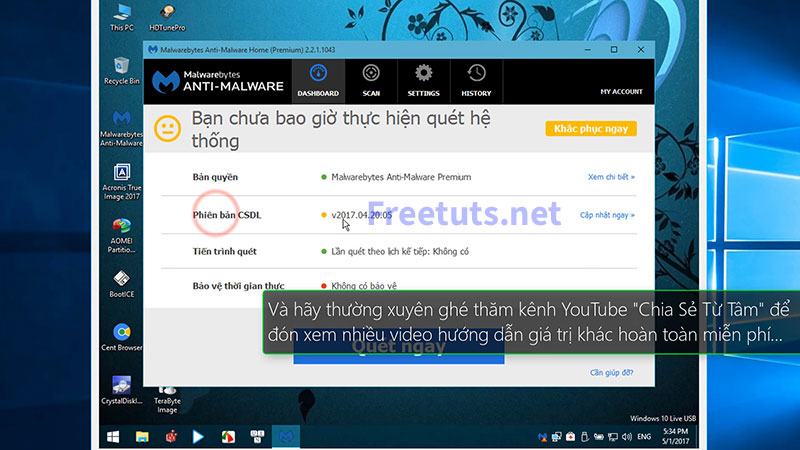
Partition Assistant.
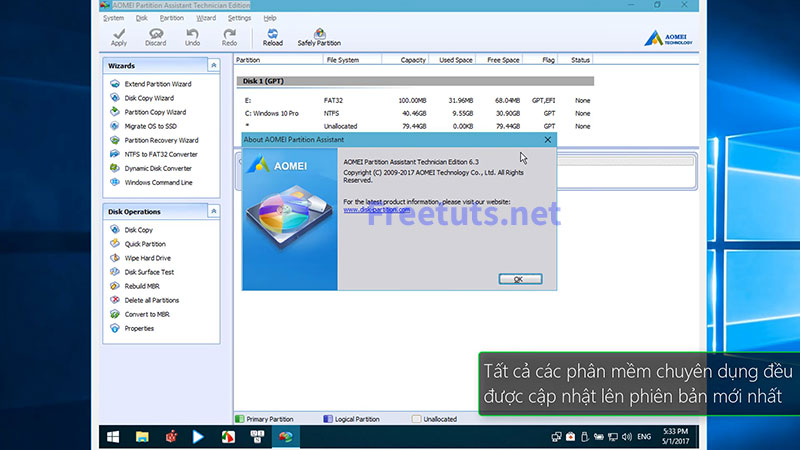
True Image 2017.
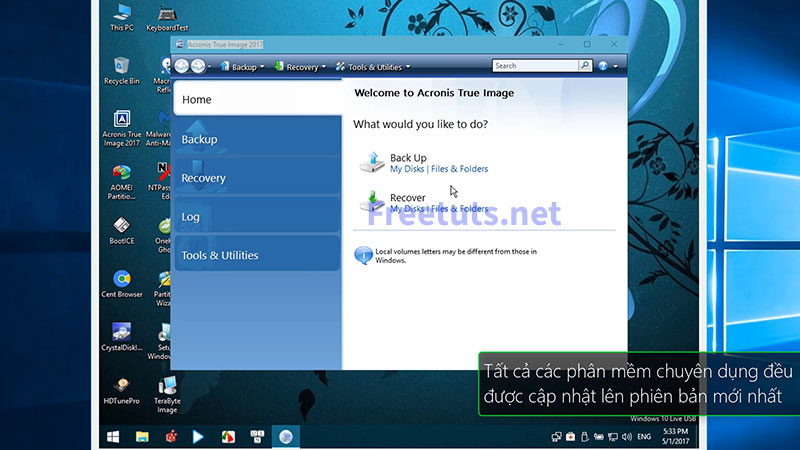
II. Công cụ chuẩn bị để tạo USB Boot bằng HK Boot
Rất đơn giản, bạn cần chuẩn bị hai thứ dưới đây.
- Một chiếc USB 2 GB trở lên.
- Bộ công cụ tạo USB Boot: HK Boot 2017 mới nhất của anh Hoàng Khiển. Link tải ở cuối bài nha các bạn.
Nếu không có USB và muốn tích hợp bộ công cụ cứu hộ vào ổ cứng hãy tham khảo bài viết: Tích hợp bộ công cụ cứu hộ vào ổ cứng để cứu hộ Windows
III. Cách sử dụng UntraISO để tạo USB Boot HKBoot cứu hộ Windows
Có rất nhiều cách để tạo USB Boot khác nhau với bộ công cụ HKBoot 2017 này, tuy nhiên trong bài viết này mình chỉ hướng dẫn cách dùng UntraISO để tích hợp vào USB thôi nha!
Nếu sử dụng UntraISO không khả dụng hoặc không thích, bạn có thể sử dụng những phần mềm khác để tích hợp HKBoot 2017 vào USB, hãy tham khảo những phần mềm sau:
Lưu ý: Trước khi bắt đầu cài đặt hãy tắt Windows Defender và tất cả chương trình diệt Virus khác. Trong bộ công cụ HK Boot có rất nhiều phần mềm nên đôi khi sẽ bị nhầm tưởng là Virus.
Bước 1: Tải xuống bộ công cụ HKBoot. Link ở cuối bài nha.
VD minh họa linh Fshare, có thể bạn sẽ phải tải từng File một.
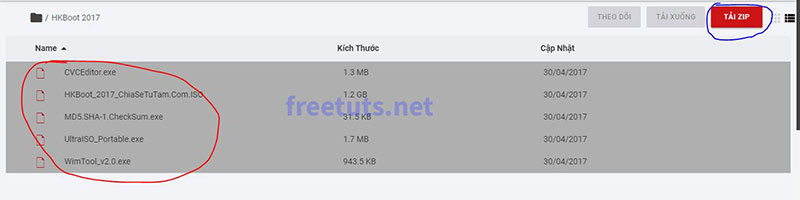
Đây là hình ảnh minh họa link Yandex. Xuống cuối bài có link nha.
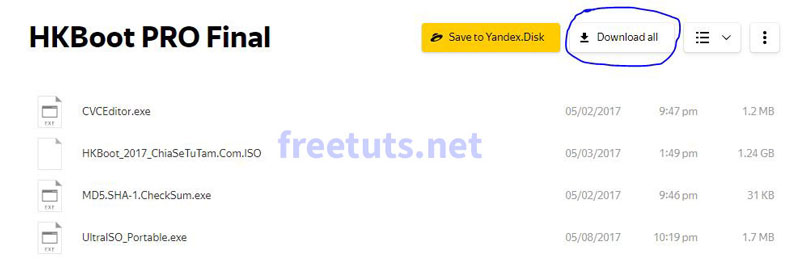
Sử dụng IDM để download, đảm bảo tính toàn vẹn của File.
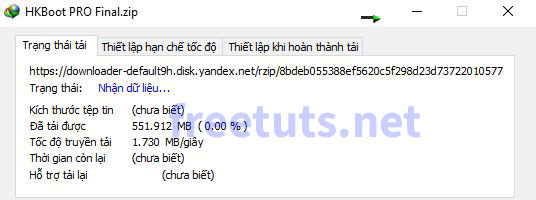
Hãy để chung tất cả những file tải về trong một thư mục như hình dưới nhé.
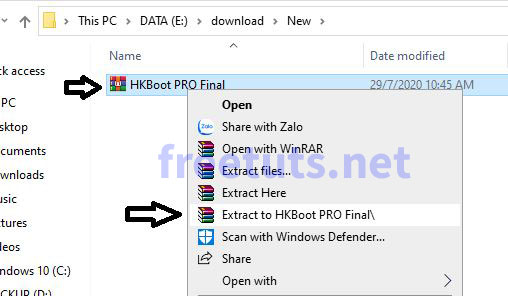
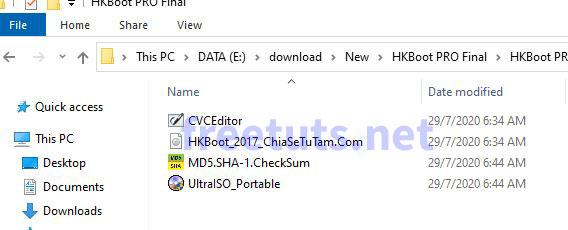
Bước 2: Khởi động UntraISO_Portable.
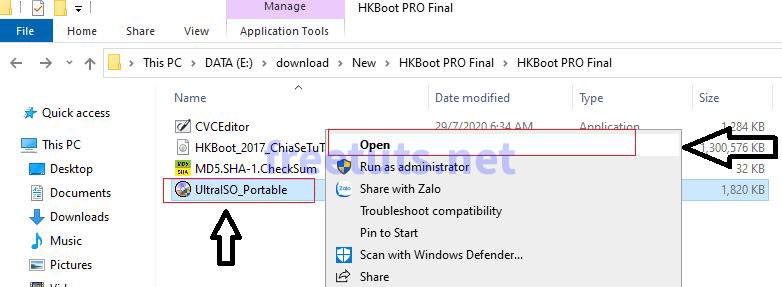
Bước 3: Open HKBoot_2017_ChiaSeTuTam.com.
Các bạn thao tác như sau:
Bấm File trên thanh công cụ hoặc tổ hợp phím Ctrl + O.
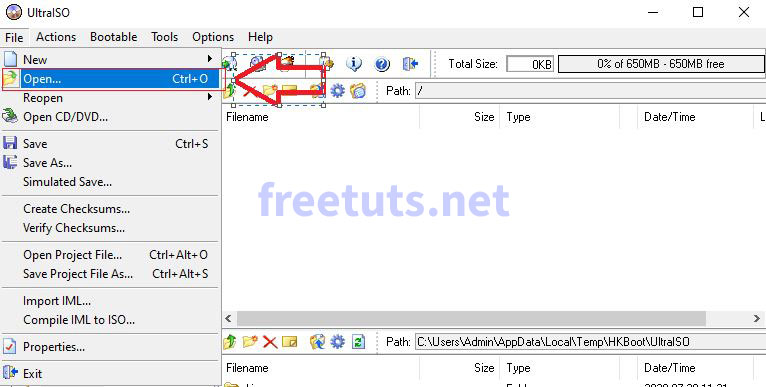
-> Tìm đưuòng dẫn đến HKBoot_2017_ChiaSeTuTam.com -> Bấm Open.
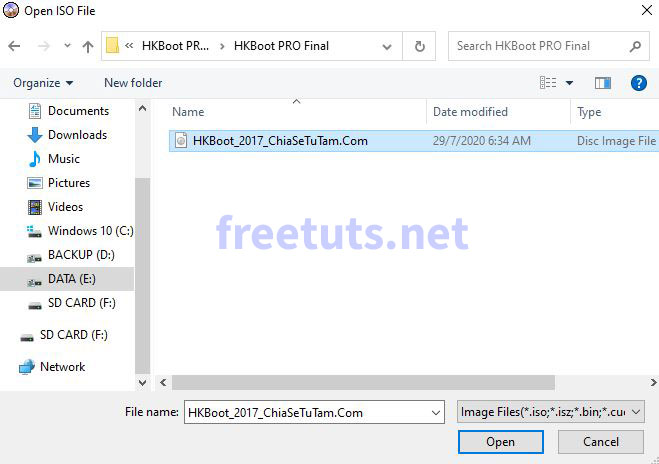
Bước 4: Tích hợp fil vào USB.
Bấm Bootable trên thanh công cụ.
-> Chọn Write Disk Image...
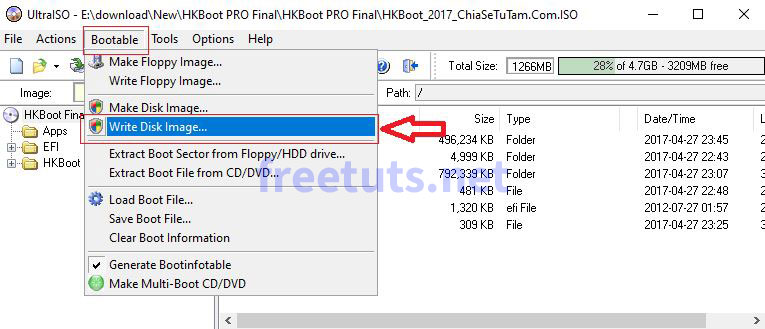
Bước 5: Tại cửa sổ Write Disk Image, ta thao tác theo các bước ở hình dưới:
- Disk Drive: Chọn phân vùng USB muốn tạo Boot.
- Write Method: Để mặc định là USB - HDD+ ( Nếu có lỗi gì trong quá trình tạo Boot thì hãng đổi nha )
- Bấm Write để bắt đầu quá trình tạo USB BOOT
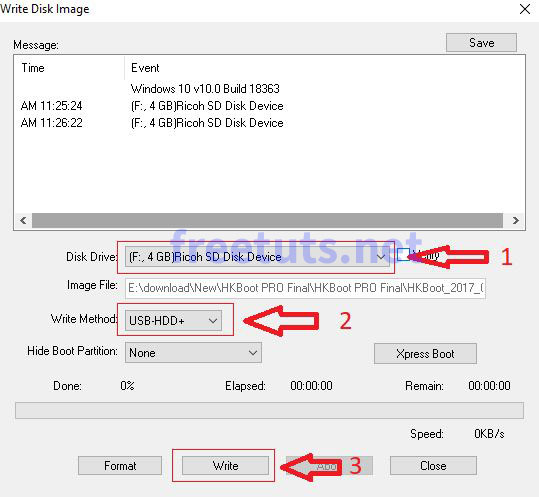
Chọn Yes để đồng ý Format.
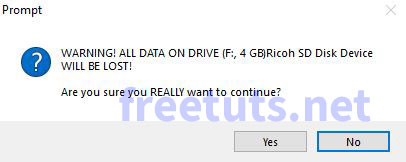
Sau đó quá trình sẽ tự động hết, việc bạn cần phải làm là chờ đợi. Sau khi hoàn tất hãy Restart máy tính lại Boot thử để xem kết quả nhé.
Boot chuẩn Legacy.
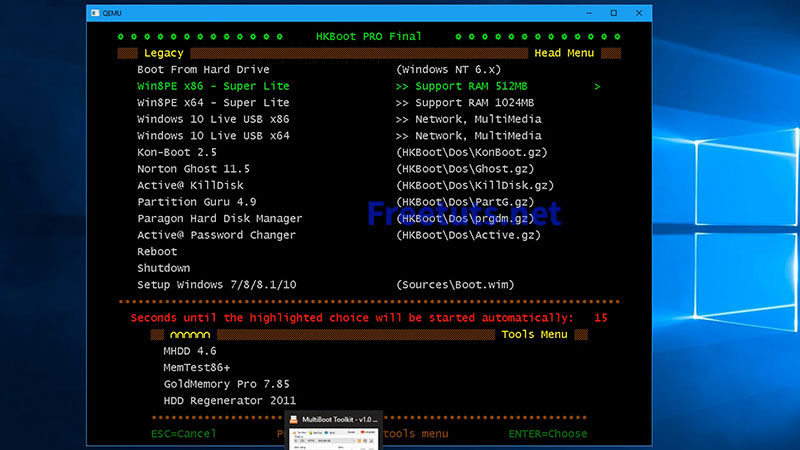
Boot chuẩn UEFI.

IV. Tổng kết
Bài viết chia sẻ cách tạo USB BOOT: HKBoot bằng UntraISO của mình đến đây là kết thúc. Nếu có thắc mắc hay khó khăn gì hãy để lại comment mình sẽ giải đáp nhanh nhất có thể, chúc các bạn tạo USB Boot thành công và sử dụng hợp lý bộ công cụ này.
Ngoài HK BOOT thì mình cũng chia sẻ rất nhiều bộ công cụ cứu hộ Windows khác nữa, bạn có thể click vào các bài viết dưới đây để tham khảo:
Danh sách file tải về
| Tên file tải về | Pass giải nén |
|---|---|
| HKBoot bản mới nhất Update liên tục Fshare | freetuts.net hoặc gameportable.net |
| HKBoot Sever Yandex | freetuts.net hoặc gameportable.net |
| HKBoot sever 4share | freetuts.net hoặc gameportable.net |

 Download Photoshop 2020 Full v21 (Đã kích hoạt sẵn)
Download Photoshop 2020 Full v21 (Đã kích hoạt sẵn)  Cách lấy lời bài hát từ video Youtube không cần phần mềm
Cách lấy lời bài hát từ video Youtube không cần phần mềm  Cách chặn quảng cáo trên trình duyệt Web hiệu quả nhất
Cách chặn quảng cáo trên trình duyệt Web hiệu quả nhất  Cách tắt thông báo nhóm Messenger trên điện thoại - máy tính
Cách tắt thông báo nhóm Messenger trên điện thoại - máy tính  Cách đổi lại tên cũ Facebook trên điện thoại và máy tính
Cách đổi lại tên cũ Facebook trên điện thoại và máy tính  Top 8+ phần mềm quay màn hình máy tính nhẹ tốt nhất 2026
Top 8+ phần mềm quay màn hình máy tính nhẹ tốt nhất 2026  Cách xem mật khẩu wifi đã kết nối với Windows 7/10/11 và Mac
Cách xem mật khẩu wifi đã kết nối với Windows 7/10/11 và Mac  Hơn 60+ phím tắt trên máy tính Windows mà bạn nên biết
Hơn 60+ phím tắt trên máy tính Windows mà bạn nên biết  Ưu điểm của giàn tạ đa năng và những lưu ý khi mua
Ưu điểm của giàn tạ đa năng và những lưu ý khi mua  Những lưu ý khi mua ghế tập tạ để có được sản phẩm chất lượng
Những lưu ý khi mua ghế tập tạ để có được sản phẩm chất lượng  Vì sao dụng cụ thể hình Impulse được ưa chuộng trên thị trường
Vì sao dụng cụ thể hình Impulse được ưa chuộng trên thị trường  Đánh giá Apple MacBook Air (M1 2020)
Đánh giá Apple MacBook Air (M1 2020)  Top 8 Kính chống mỏi mắt Lọc ánh sáng xanh khi dùng máy tính hàng đầu
Top 8 Kính chống mỏi mắt Lọc ánh sáng xanh khi dùng máy tính hàng đầu  TOP 10 máy scan tốt nhất các hãng Canon - HP - Epson...
TOP 10 máy scan tốt nhất các hãng Canon - HP - Epson...  Đánh giá Samsung Galaxy M62: Pin siêu khủng - 4 Camera tha hồ chụp ảnh
Đánh giá Samsung Galaxy M62: Pin siêu khủng - 4 Camera tha hồ chụp ảnh  Đánh giá chi tiết điện thoại Huawei Mate 40 Pro
Đánh giá chi tiết điện thoại Huawei Mate 40 Pro  Chia sẻ cách tải file Google Drive bị khóa tính năng download
Chia sẻ cách tải file Google Drive bị khóa tính năng download  Cách sửa lỗi “Windows cannot complete the extraction error” trên Windows
Cách sửa lỗi “Windows cannot complete the extraction error” trên Windows  Share Key Office 2019 Full mới nhất 2026 [Hoạt động 100%]
Share Key Office 2019 Full mới nhất 2026 [Hoạt động 100%]  Cách get link Shutterstock - Tải ảnh từ Shutterstock miễn phí
Cách get link Shutterstock - Tải ảnh từ Shutterstock miễn phí  Hướng dẫn get link Fshare thành công 100% - không bị giới hạn tốc độ
Hướng dẫn get link Fshare thành công 100% - không bị giới hạn tốc độ  Cách kiểm tra ai hay vào Facebook của mình nhất 2026
Cách kiểm tra ai hay vào Facebook của mình nhất 2026  Cách format ổ cứng về trạng thái ban đầu sạch 100% dữ liệu
Cách format ổ cứng về trạng thái ban đầu sạch 100% dữ liệu  Hướng dẫn sử dụng Win 10 PE (Win Mini) để cứu hộ máy tính chuyên nghiệp
Hướng dẫn sử dụng Win 10 PE (Win Mini) để cứu hộ máy tính chuyên nghiệp 



![Download win 10 1909 [32bit+64bit] nguyên gốc từ Microsoft](https://freetuts.net/upload/product_series/images/2021/09/14/2404/download-win10-1909-19h2-3.jpg)














